Askotan gertatzen da disko-espazioren bat askatu nahi izatea. Programa eta aplikazioen biltegiratze ugari daudenez, zure geldiarazteagatik gailua abiarazteko zailtasunak dituzu. Horretarako jakin behar duzu zein programek eta aplikaziok erabiltzen duten disko-espazio kopurua eta, gainera, denbora luzez erabili ez izana, gailutik desinstalatu ahal izateko.
Hona hemen programa eta aplikazioek sistema eragilean erabiltzen duten espazioa egiaztatzeko hiru moduei buruzko artikulua Windows 10.
Hona hemen disko eta aplikazioetarako programen espazioaren erabilera egiaztatzeko hiru moduak:
Metodo 1
“Ezarpenak” bidez
Urratsa 1. punteatu “ikonoa WindowsOndoren, hautatu engranaje ikonoa desblokeatzekoezarpenak“.
Urratsa 2. Kokatu “inplementazioa“Zerrendatik kanpo ezarpenak.
Urratsa 3. Egin klik “Aplikazioak eta ezaugarriak“
Aplikazio eta programa bakoitzaren espazioa nabarituko duzu. Google Chrome eta Microsoft Edge bezalako aplikazio gutxi batzuek ez dute bolumena bistaratuko.
Bidea 2
“Programak eta ezaugarriak” bidez
Bilatu appwiz.cpl Bilaketa koadroan eta egin klik “programak eta ezaugarriak“pantailan.
Hemen agertzen diren instalatutako aplikazio guztiak ikus ditzakezu espazioaren erabilerarekin.
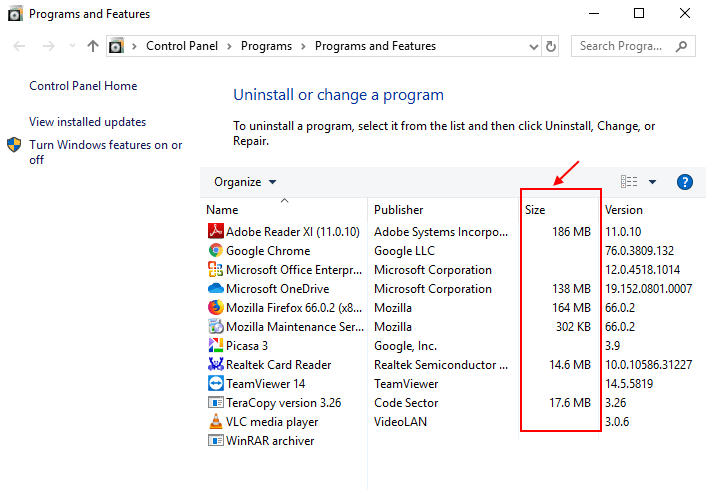
Hirugarren bidea
Fitxategi arakatzailearen bidez
Urratsa 1. Ireki sistemaren unitatea Windows 10 Zure. Normalean C /: CD erreproduzitzailea.
Urratsa 2. Karpetak ikusiko dituzuPrograma fitxategiak“Eta”Programa Fitxategiak (X86)“Zure pantailan
Oharra: Erabiltzaile jakin baten gailuan, “Programa Fitxategiak” karpeta baino ez dago.
Urratsa 3. Egiaztatu bi karpetak nahi duzun programarako diskoaren espazioaren erabilera ikusteko.
Urratsa 4. Ondoren egin klik eskuineko botoiarekin programan eta hautatu Properties.
Hemen Orokorra fitxan, ikusi ahal izango duzu Programen espazioaren erabilera.
Adibidez, Internet Explorer espazioaren erabilera ikusi nahi dugu, eta ondoren egin klik eskuineko botoiarekin karpetan, eta gero diskoko espazioaren erabilera ikusi ahal izango duzu.
Beraz, modu erraz horiekin, diskoaren espazioaren erabilera ikus dezakezu gailuan software eta aplikazioen arabera.
